Zalo ist eine Anwendung, die den Benutzern nicht mehr fremd ist. Mit dieser Anwendung können Benutzer kostenlos telefonieren und SMS schreiben und so das beste Erlebnis für die Benutzer erzielen.
Mit der Nachrichtenrückruffunktion von Zalo können Benutzer die gesendete Nachricht rückgängig machen. Diese Funktion kann jedoch nur vom Absender ausgeführt werden.
Bisher unterstützte das iPhone die Funktion zum Anzeigen zurückgerufener Nachrichten auf Zalo nicht. Daher gibt es weiterhin keine Möglichkeit, zurückgerufene Nachrichten auf Zalo anzuzeigen. Natürlich können Sie Nachrichten nur anzeigen, wenn der Absender sie nicht zurückgerufen hat. Auf Android-Telefonen können Sie jedoch zurückgerufene Nachrichten anzeigen.
So zeigen Sie zurückgerufene Nachrichten auf Zalo-Android-Telefonen an
Ob Sie zurückgerufene Nachrichten auf Zalo anzeigen können, hängt von den verschiedenen Telefonleitungen ab. So können Sie zurückgerufene Nachrichten auf Zalo für jede verfügbare Telefonleitung anzeigen:
Für Samsung-Telefone
Schritt 1: Gehen Sie auf Ihrem Telefon zu „Einstellungen“, wählen Sie dann „Benachrichtigungen“ und wählen Sie „Erweiterte Einstellungen“.
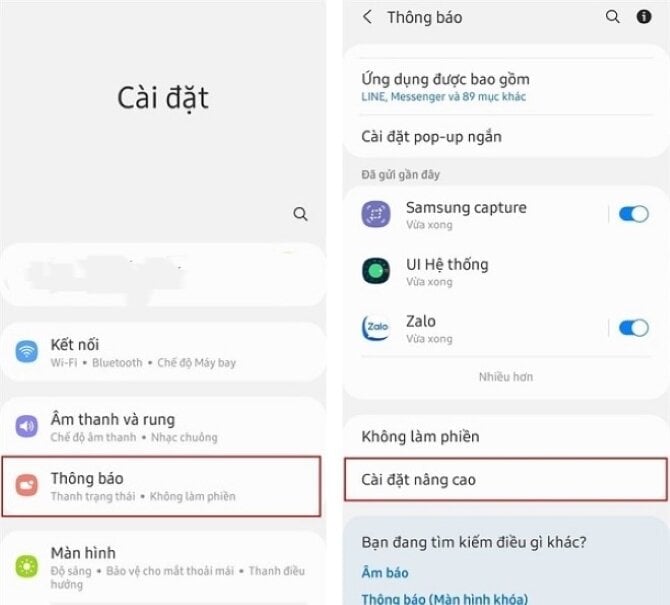
Schritt 2: Wählen Sie „Benachrichtigungsprotokoll aktivieren“ und wählen Sie „Zalo“. Klicken Sie dann auf den Abwärtspfeil. Die widerrufenen Nachrichten werden angezeigt.
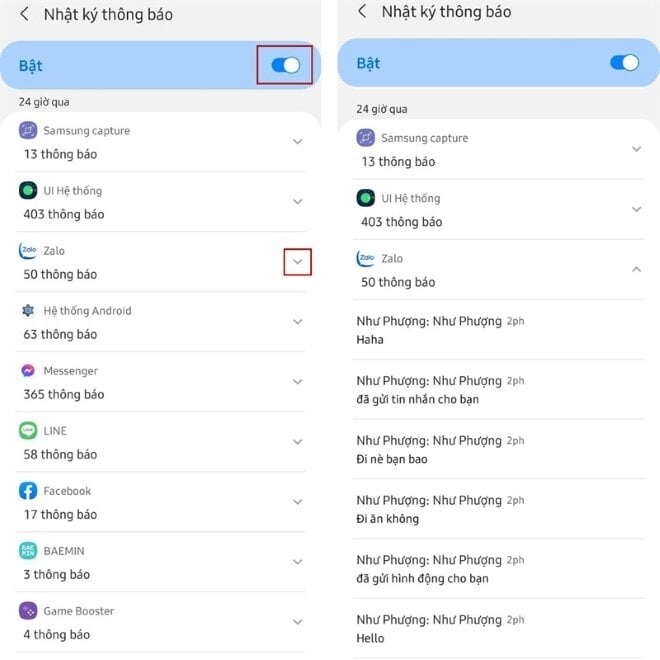
Für Realme-Telefone
Schritt 1: Gehen Sie auf Ihrem Telefon zu „Einstellungen“. Klicken Sie dann auf „Benachrichtigungen und Statusleiste“ und wählen Sie „Weitere Einstellungen“.
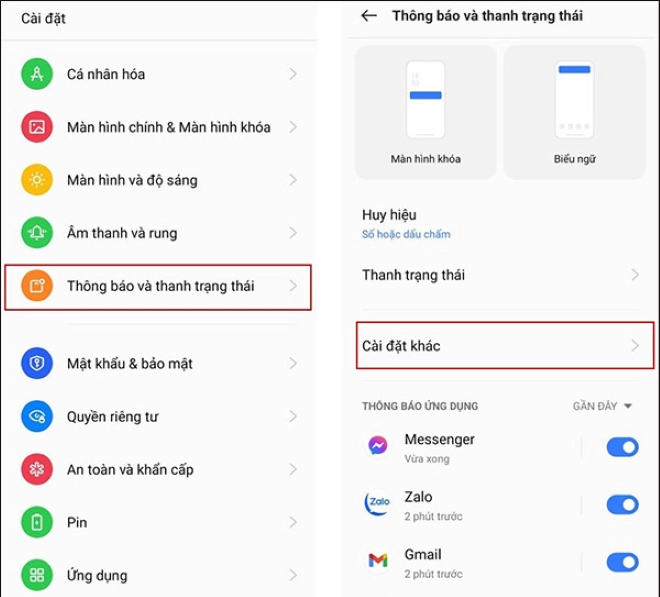
Schritt 2: Klicken Sie auf „Benachrichtigungsverlauf“ und aktivieren Sie die Funktion, um abgerufene Nachrichten auf Zalo anzeigen zu können.

Schritt 3: Wählen Sie Zalo und klicken Sie auf den Abwärtspfeil. Die abgerufene Nachricht wird angezeigt.
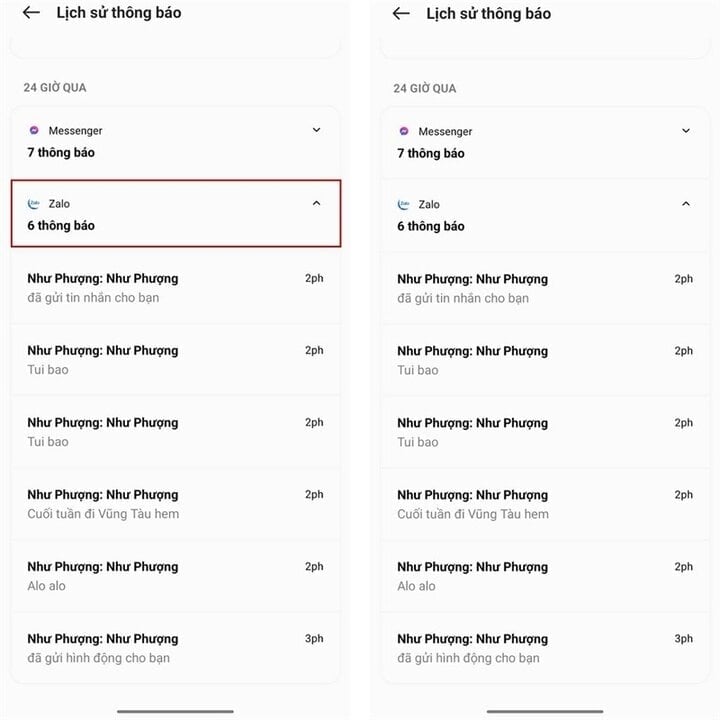
Für Xiaomi-Telefone
Schritt 1: Sie greifen auf die Anwendung „CH Play“ zu und laden dann die Anwendung „MIUI Downloader“ auf Ihr Telefon herunter.
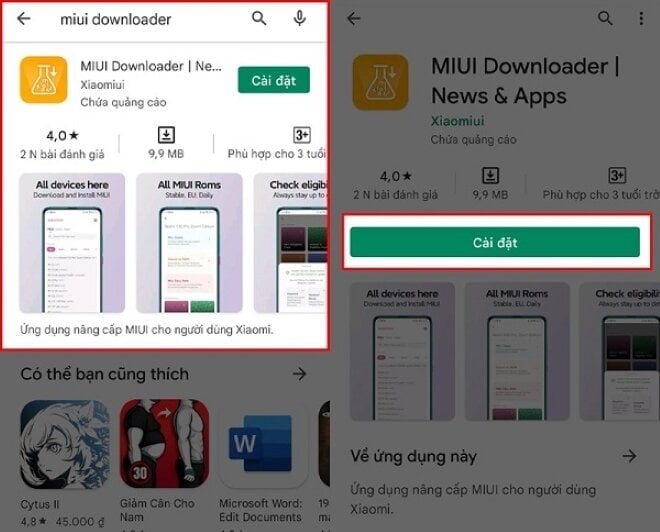
Schritt 2: Öffnen Sie die Anwendung „MIUI Downloader“ und klicken Sie auf „Versteckte Funktionen“, um die versteckten Funktionen auf dem Telefon anzuzeigen.
Schritt 3: Scrollen Sie dann nach unten und klicken Sie auf „Adaptive Benachrichtigungen“, um auf „Erweiterte Benachrichtigungen“ zuzugreifen. Anschließend können Sie die abgerufenen Nachrichten auf Zalo sehen.
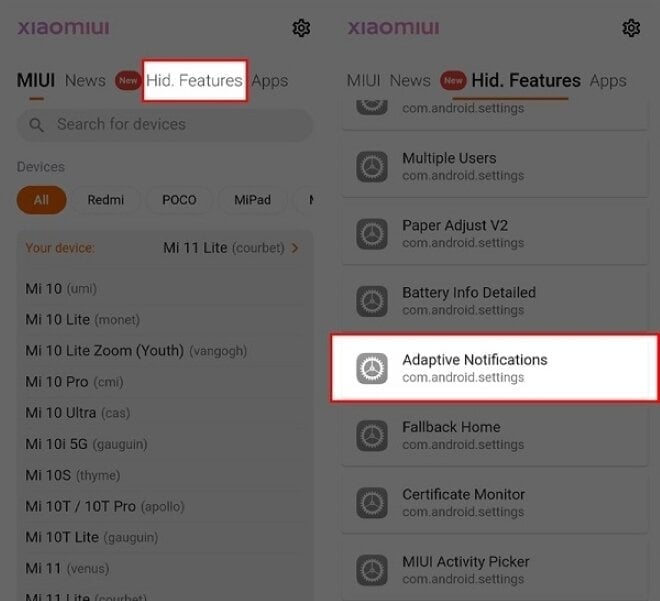
Schritt 4: Klicken Sie anschließend auf „Benachrichtigungsprotokoll“ und aktivieren Sie die Funktion „Benachrichtigungsprotokoll verwenden“. Wählen Sie anschließend „Zalo“ aus. Jetzt können Sie die widerrufenen Nachrichten auf Zalo anzeigen.
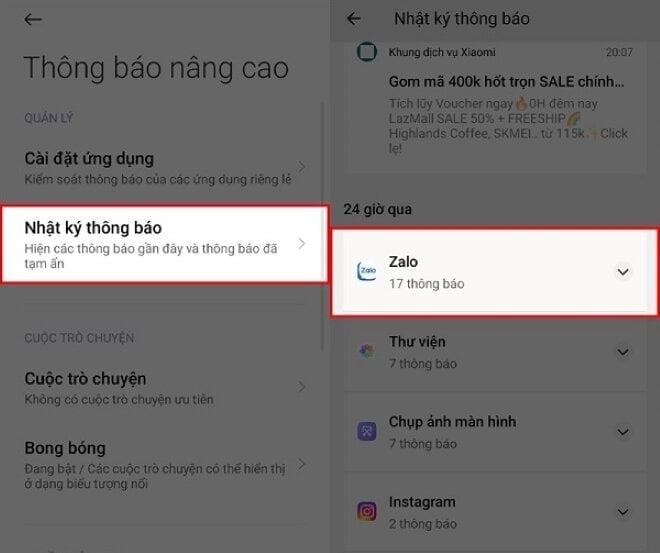
Khanh Son (Synthese)
[Anzeige_2]
Quelle



![[Foto] Der Generalsekretär nimmt an der Parade zur Feier des 80. Jahrestages der Gründung der Koreanischen Arbeiterpartei teil](https://vphoto.vietnam.vn/thumb/1200x675/vietnam/resource/IMAGE/2025/10/11/1760150039564_vna-potal-tong-bi-thu-du-le-duyet-binh-ky-niem-80-nam-thanh-lap-dang-lao-dong-trieu-tien-8331994-jpg.webp)


![[Foto] Eröffnung des Weltkulturfestivals in Hanoi](https://vphoto.vietnam.vn/thumb/1200x675/vietnam/resource/IMAGE/2025/10/10/1760113426728_ndo_br_lehoi-khaimac-jpg.webp)
![[Foto] Ho-Chi-Minh-Stadt erstrahlt am Vorabend des 1. Parteitags (2025–2030) in Fahnen und Blumen](https://vphoto.vietnam.vn/thumb/1200x675/vietnam/resource/IMAGE/2025/10/10/1760102923219_ndo_br_thiet-ke-chua-co-ten-43-png.webp)








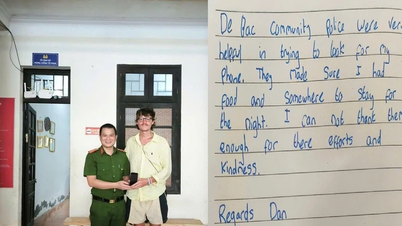





















































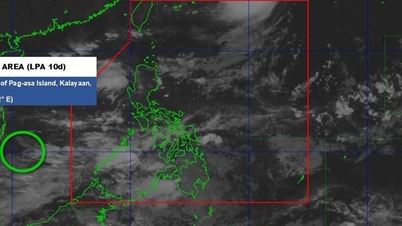






























Kommentar (0)